セルに数式を入力できます。
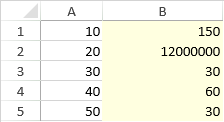
コードの使用
次のサンプルコードは、セルに数式を設定します。
| JavaScript |
コードのコピー
|
|---|---|
window.onload = function(){
var spread = new GC.Spread.Sheets.Workbook(document.getElementById("ss"),{sheetCount:3});
var activeSheet = spread.getActiveSheet();
activeSheet.setRowCount(5);
activeSheet.setColumnCount(2);
activeSheet.getRange(-1, 1, -1, 1)
.backColor("lightYellow")
.width(120);
activeSheet.setValue(0, 0, 10);
activeSheet.setValue(1, 0, 20);
activeSheet.setValue(2, 0, 30);
activeSheet.setValue(3, 0, 40);
activeSheet.setValue(4, 0, 50);
// SUM関数を設定します(全パラメータ値を合計)。
activeSheet.setFormula(0, 1, "SUM(A1:A5)");
// PRODUCT関数を設定します(全パラメータ値を乗算)。
activeSheet.setFormula(1, 1, "PRODUCT(A1:A5)");
// AVERAGE関数を設定します(全パラメータ値の平均を計算)。
activeSheet.setFormula(2, 1, "AVERAGE(A1:A5)");
// セル(0,0)とセル(4,0)の合計を計算します。
activeSheet.setFormula(3, 1, "A1 + A5");
// セル(0,0)の値が10より大きい場合はこの値に2を乗算し、そうでない場合は3を乗算します。
activeSheet.setFormula(4, 1, "IF(A1>10, A1*2, A1*3)");
});
|
|
関連トピック